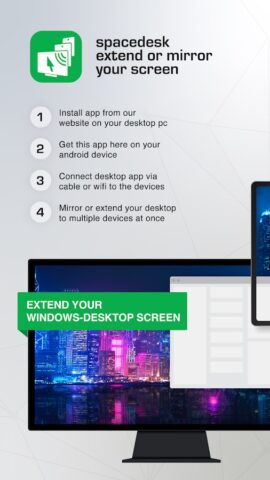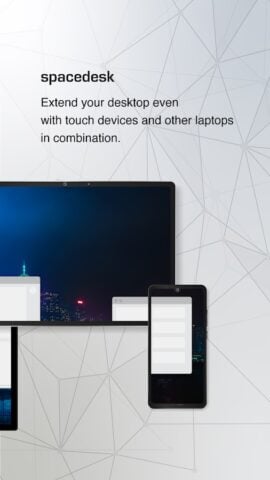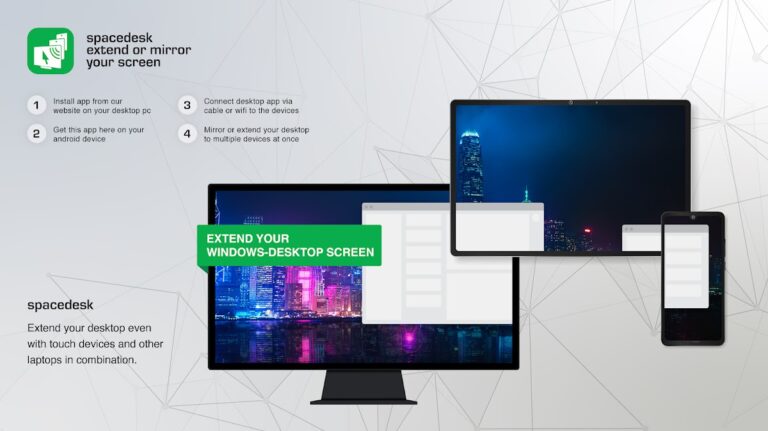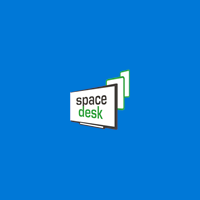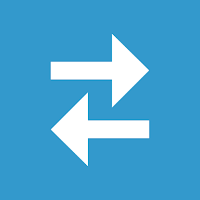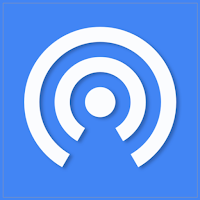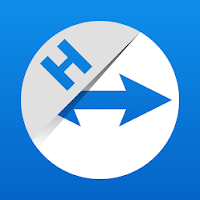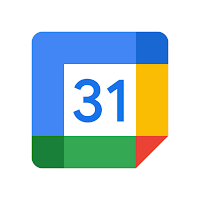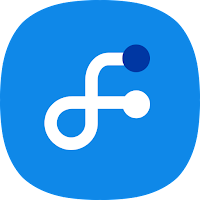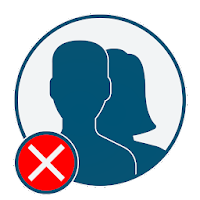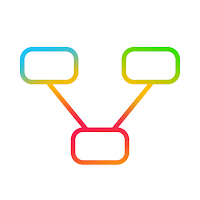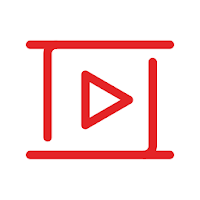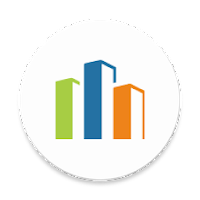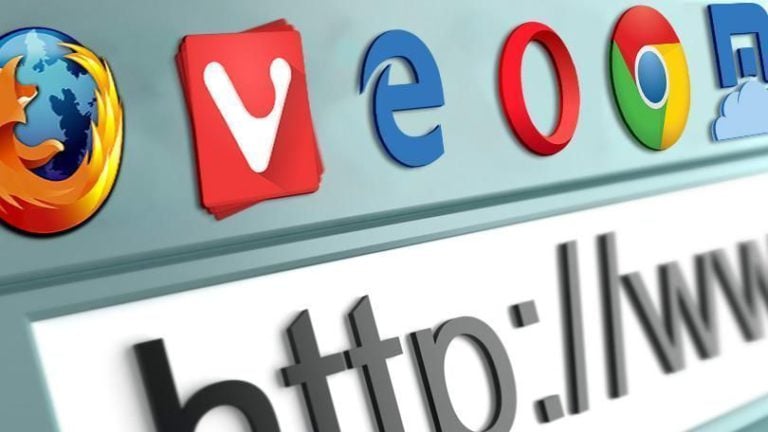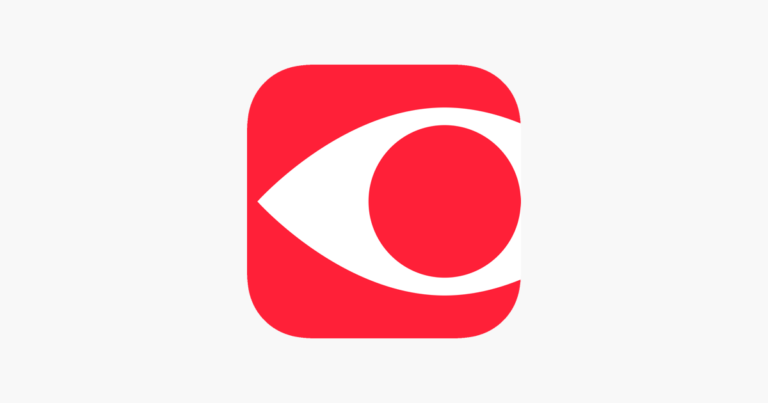spacedesk – USB Display for PC (Android 用)
説明
Windows コンピュータのデスクトップ拡張機能、WiFi、USB、または LAN 用のミラーリングおよびリモート ツール。次のようなアプリケーションをサポートします。
– 画面キャスト (テレビ、タブレット、スマートフォンへ)
– デスクトップ リモーティング ビューア (USB およびローカル エリア ネットワーク経由)
– 描画タブレット (デジタイザー ペンを使用した描画とペイント)
– ワイヤレス ディスプレイ モニター (Miracast、RDP、AirPlay、Sidecar と同様)
– USB ディスプレイ モニター (DisplayLink と同様)
– リモート アクセス (USB リンク、WiFi、LAN 経由)
– リモコン (ワイヤレスおよび有線)
– 画面ストリーミング (音声を含む)
– 画面ミラーリング (無線およびケーブル経由)
– 画面のクローン作成
– 拡張画面
– Windows デスクトップ ワークスペース拡張機能
– Windows デスクトップの複製 (クローン)
– Windows デスクトップ ストリーミング
– パソコンデスクトッププレゼンター
– デスクトップ PC 用の仮想モニター
– 追加のディスプレイ モニター
– 外出先での 2 番目のディスプレイ
– テレビ、モバイル、タブレットの画面を並べて表示
– Miracast、AirPlay、Sidecar の代替
– 旅行用のポータブル マルチモニター ラップトップ スクリーン
– モバイル デバイスからメイン コンピュータにアクセス
– ソフトウェア KVM スイッチ (キーボード ビデオ マウス)
– ソフトウェア ディスプレイ ハブ
– ソフトウェア表示スイッチ
– プロジェクター スクリーン ビューアー
– 入力コンソール
– 入力端子
– タブレット入力デバイス
– Windows グラフィック タブレット アプリ
– アートワークを描くためのスケッチブックとしての Windows タブレット
– クリエイティブ ビデオ ウォール アプリ
– ビデオ ウォール付き。任意の角度回転
取扱説明書、ドキュメント、詳細なセットアップ:
https://manual.spacedesk.net
クイックガイド:
1. Windows プライマリ PC に spacedesk DRIVER ソフトウェアをインストールします。
ダウンロードはこちらから: https://www.spacedesk.net
2. Android 用の spacedesk Viewer アプリをインストールします。
3. この spacedesk Viewer アプリを開き、Windows プライマリ PC に接続します。
接続: USB または LAN (ローカル エリア ネットワーク)。
LAN: ドライバーとビューアーは同じネットワーク上にある必要があります
- モバイルホットスポット経由
注意: インターネット接続は必要ありません。
spacedesk ドライバーを実行している Windows プライマリ マシン…
…Windows 11、Windows 10、または Windows 8.1 をサポートします。 Apple Mac はサポートされていません。
デュアル モニターおよびマルチ モニター構成がサポートされています。
spacedesk ドライバーをインストールする必要があります。ダウンロード: https://www.spacedesk.net
セカンダリ マシンまたはデバイス (Android ネットワーク ディスプレイ クライアント)…
…spacedesk Android アプリを実行している Android タブレット、携帯電話、またはデバイスです。
ワイヤレスおよび有線ケーブル接続…
…USB、LAN (イーサネットなどのローカル エリア ネットワーク)、および/または WLAN (ワイヤレス ローカル エリア ネットワーク) を介して、Windows プライマリ マシンをセカンダリ マシンまたはデバイスに接続します。
ローカル エリア ネットワーク接続は有線または WiFi 経由で行うことができます。 TCP/IP ネットワーク プロトコルが必要です。
詳細情報:
https://www.spacedesk.net
取扱説明書:https://manual.spacedesk.net/
サポートフォーラム: https://forum.spacedesk.ph
フェイスブック: https://www.facebook.com/pages/spacedesk/330909083726073
Youtube: https://www.youtube.com/watch?v=YkWZSwBD-XY
— 電光石火 —
比類のないパフォーマンスと遅延ゼロの表示品質を実現するには、USB またはローカル エリア ネットワーク経由のケーブル接続を使用します。 WiFi やネットワーク ルーターを回避してみてください。例えば。 Windows PC または Android デバイスを WiFi アクセス ポイント (ホットスポット) として設定し、spacedesk に接続する前に直接接続します。取扱説明書の「パフォーマンス チューニング」の章を確認してください: https://manual.spacedesk.net
— リモコン入出力周辺アクセサリ —
– タッチスクリーン (マルチタッチおよびシングルタッチ)
– タッチパッド
– マウス ポインタ コントロール
– キーボード
– 筆圧感知スタイラス ペン
– オーディオ スピーカー
— 設定とオプション —
– 横向きビュー
– 縦向きビュー
— システムサポート —
サポートされているのは、Android バージョン 4.1 以降と、Windows 11、Windows 10、および Windows 8.1 を搭載した PC です。 Apple Mac はサポートされていません。
追加情報
- ライセンス 無料
- バージョン 2.1.10
- 更新 2024年3月29日
- OS Android 4.1 以上
- カテゴリ 仕事効率化
- 開発元 datronicsoft Technology GmbH
- コンテンツのレーティング 3+